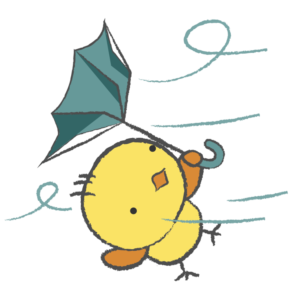今年の確定申告はe-Taxで申請しました。
普段は、クラウド会計ソフトfreeeを利用してます。
昨年の確定申告までは、freeeで必要書類を作成し、徒歩で行ける地元の税務署まで持参してました。これはこれで非常に簡単でした。
しかし・・・
以前は「青色申告は65万円控除」だったのが、2020年分から「青色申告は55万円控除(e-Taxなら65万円控除)」になり、このまま税務署まで足を運ぶ申請方法は楽やけどお得ではないなと判断し、昨年税務署まで行った帰り道『次回はe-Taxで申請するぞ!』と心に決めました。
先日e-Taxで無事申告できたわけですが、終わった感想として、パソコンに専用アプリやらブラウザの拡張機能をインストールするのが若干手間がかかりましたが、一度経験すると次回からは楽そうだな、という感じです。
freeeで確定申告書類を作成し終わると、そのままe-Taxサイトまで行かずに申請出来るので楽でしたね。
まずはマシーンをe-Tax利用可能仕様にする

アプリやらブラウザの拡張機能をインストールする。
e-Taxの利用者識別番号を取得する。

ICカードリーダライタは大活躍。
「ピッ!!」
Amazon | エレコム ICカードリーダー MR-ICA001BK 非接触式 3年保証 パソコン Windows mac対応 【マイナンバーカード/e-Tax 確定申告/電子車検証/eLTAX/FeliCa/MIFAREカード対応】 ケーブル1m ブラック | エレコム(ELECOM) | 外付メモリカードリーダー 通販
エレコム ICカードリーダー MR-ICA001BK 非接触式 3年保証 パソコン Windows mac対応 【マイナンバーカード/e-Tax 確定申告/電子車検証/eLTAX/FeliCa/MIFAREカード対応】 ケーブル1m ブラッ...
無事申請

例年は税務署に書類を持参し「控え」に印を押してもらって終了でしたが、今年はe-Taxサイト内メッセージボックスの「受付完了」の文字を確認して終了。
毎年のことですが、確定申告を終えるとほっとします。
この記事内のイラストは、無料イラスト素材サイト「ヨコハマヤ素材班」の
でダウンロード出来ます。
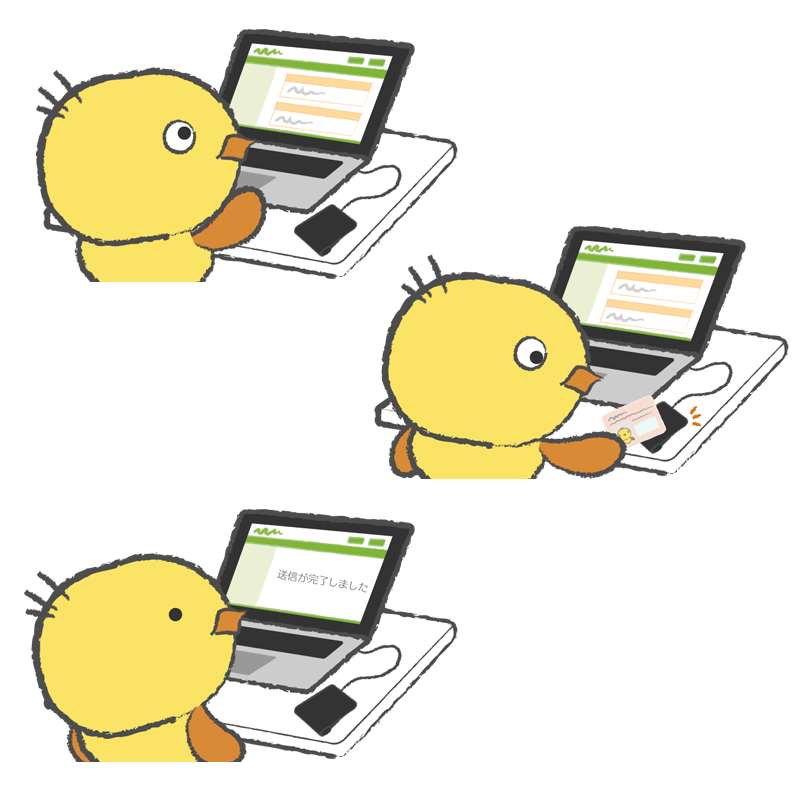
e-Taxで確定申告するひよこイラスト
キモかわいい『ひよお』e-Taxにチャレンジするマイナンバーカードを手にしたので、e-Taxで確定申告にチャレンジするひよこです。e-Taxで確定申告するひよこPNG ダウンロードICカードリーダライタでマイナンバーカードをピッとするひよこ